Call us now:
Mengubah Gambar dari Microsoft Word ke JPG: Panduan Lengkap untuk Profesional dan Pemula
Microsoft Word adalah aplikasi pengolah kata yang tak tergantikan dalam kehidupan profesional dan pribadi. Kita menggunakannya untuk membuat laporan, dokumen, resume, bahkan brosur sederhana. Seringkali, dokumen-dokmen ini dihiasi dengan berbagai gambar untuk memperkaya konten. Namun, bagaimana jika Anda perlu mengekstrak gambar-gambar tersebut dari Word dan menyimpannya sebagai file gambar terpisah, khususnya dalam format JPG?
Meskipun Word bukan perangkat lunak pengeditan gambar, ada beberapa metode cerdas yang bisa Anda gunakan untuk "mengambil" gambar-gambar tersebut dan mengubahnya menjadi JPG. Artikel ini akan memandu Anda melalui berbagai teknik, mulai dari yang paling sederhana hingga yang lebih canggih, lengkap dengan tips untuk menjaga kualitas dan efisiensi.
Mengapa Harus JPG? Keunggulan Format JPEG
Sebelum kita masuk ke metode praktis, penting untuk memahami mengapa JPG (Joint Photographic Experts Group) adalah pilihan populer untuk gambar.
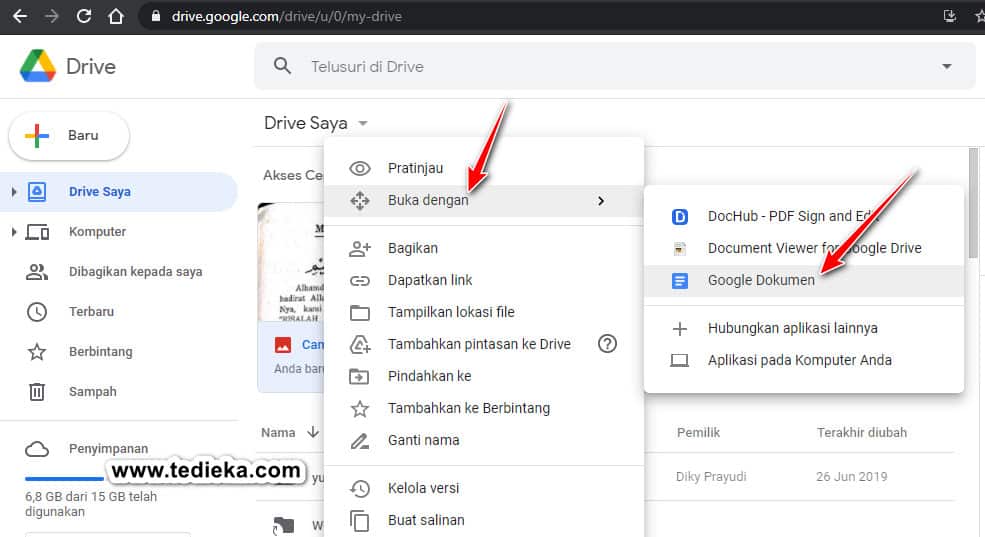
- Kompresi Efisien: JPG menggunakan kompresi lossy, yang berarti ia mengurangi ukuran file dengan menghilangkan beberapa data gambar yang dianggap "tidak penting" oleh mata manusia. Ini membuatnya sangat efisien untuk foto dan gambar dengan gradien warna yang halus.
- Ukuran File Kecil: Karena kompresi yang efisien, file JPG cenderung memiliki ukuran yang jauh lebih kecil dibandingkan dengan format lain seperti PNG atau TIFF, terutama untuk foto. Ini sangat ideal untuk penggunaan di web, lampiran email, atau saat ruang penyimpanan terbatas.
- Kompatibilitas Luas: JPG adalah salah satu format gambar yang paling umum dan didukung secara universal oleh hampir semua perangkat lunak, sistem operasi, dan browser web.
- Ideal untuk Foto: Dirancang khusus untuk fotografi digital, JPG mampu merepresentasikan jutaan warna dengan baik, menjadikannya pilihan utama untuk gambar-gambar yang kaya detail dan warna.
Meskipun PNG lebih unggul dalam hal transparansi dan kualitas gambar dengan garis tajam atau teks, JPG tetap menjadi raja untuk gambar fotografi.
Metode 1: Copy-Paste ke Aplikasi Pengolah Gambar (Paling Fleksibel)
Ini adalah metode yang paling umum, mudah, dan seringkali memberikan kontrol terbaik atas kualitas dan pengeditan awal.
Langkah-langkah:
- Buka Dokumen Word: Buka dokumen Microsoft Word yang berisi gambar yang ingin Anda ekstrak.
- Pilih dan Salin Gambar: Klik kanan pada gambar yang ingin Anda ubah menjadi JPG. Pilih opsi "Salin" (Copy) dari menu konteks.
- Buka Aplikasi Pengolah Gambar:
- Paint (Windows): Cari "Paint" di bilah pencarian Windows dan buka. Ini adalah alat bawaan yang sangat dasar tetapi efektif.
- Preview (macOS): Buka aplikasi Preview. Pilih File > New from Clipboard (atau tekan Command + N).
- GIMP / Photoshop / Paint.NET: Jika Anda memiliki perangkat lunak pengeditan gambar yang lebih canggih, buka aplikasi tersebut dan buat dokumen baru (File > New) dengan ukuran yang sesuai, atau langsung pilih File > New from Clipboard (jika ada).
- Tempel Gambar: Setelah aplikasi pengolah gambar terbuka, tempel gambar yang telah Anda salin. Anda bisa menggunakan pintasan keyboard Ctrl + V (Windows) atau Command + V (macOS), atau klik kanan di area kanvas dan pilih "Tempel" (Paste).
- Edit (Opsional): Di aplikasi pengolah gambar, Anda memiliki kesempatan untuk melakukan pengeditan dasar seperti memotong (crop), mengubah ukuran (resize), atau bahkan menyesuaikan warna sebelum menyimpan.
- Simpan sebagai JPG:
- Pilih "File" dari menu di bagian atas.
- Pilih "Simpan Sebagai" (Save As).
- Di jendela "Simpan Sebagai", cari opsi "Jenis" (Type) atau "Format". Pilih "JPEG" atau "JPG".
- Beri nama file Anda dan pilih lokasi penyimpanan.
- Klik "Simpan" (Save). Anda mungkin akan diberi opsi untuk mengatur kualitas (compression level). Pilihlah kualitas yang lebih tinggi untuk gambar yang lebih baik, tetapi ingat bahwa ini akan meningkatkan ukuran file.
Kelebihan:
- Sangat mudah dan intuitif.
- Memberikan kontrol penuh atas kualitas gambar saat menyimpan.
- Memungkinkan pengeditan dasar sebelum menyimpan.
Kekurangan:
- Hanya bisa mengekstrak satu gambar pada satu waktu. Tidak efisien untuk dokumen dengan banyak gambar.
Metode 2: Menggunakan Fitur "Save as Picture" (Untuk Gambar Individu)
Beberapa versi Microsoft Word (terutama versi modern) memungkinkan Anda menyimpan gambar secara langsung.
Langkah-langkah:
- Buka Dokumen Word: Buka dokumen Anda.
- Klik Kanan Gambar: Klik kanan pada gambar yang ingin Anda simpan.
- Pilih "Save as Picture": Dari menu konteks yang muncul, pilih opsi "Simpan sebagai Gambar…" (Save as Picture…).
- Pilih Format JPG: Di jendela "Simpan Gambar", Anda akan melihat opsi untuk memilih format file. Pastikan Anda memilih "JPEG File Interchange Format (*.jpg)" dari menu drop-down "Save as type".
- Beri Nama dan Simpan: Beri nama file Anda, pilih lokasi penyimpanan, dan klik "Simpan".
Kelebihan:
- Sangat cepat dan langsung untuk gambar individual.
- Tidak memerlukan aplikasi eksternal.
Kekurangan:
- Tergantung pada versi Word Anda, opsi ini mungkin tidak selalu tersedia atau mungkin hanya menawarkan format lain seperti PNG atau TIFF secara default.
- Kontrol kualitas kompresi mungkin terbatas.
Metode 3: Mengubah Dokumen Word menjadi Halaman Web (.htm/.html) (Untuk Banyak Gambar)
Metode ini sangat berguna jika Anda memiliki banyak gambar di dokumen Word dan ingin mengekstrak semuanya sekaligus.
Langkah-langkah:
- Buka Dokumen Word: Buka dokumen Word Anda.
- Pilih "Simpan Sebagai Halaman Web":
- Klik "File" di sudut kiri atas.
- Pilih "Simpan Sebagai" (Save As).
- Pilih lokasi penyimpanan.
- Di jendela "Simpan Sebagai", pada kolom "Jenis" (Save as type), pilih "Halaman Web (.htm; .html)" atau "Halaman Web, Filtered (.htm; .html)". Opsi "Filtered" biasanya menghasilkan file yang lebih bersih.
- Simpan Dokumen: Beri nama file HTML Anda dan klik "Simpan".
- Temukan Folder Gambar: Setelah menyimpan, Word akan membuat file HTML dan sebuah folder terpisah dengan nama yang sama (misalnya, jika Anda menyimpan
DokumenSaya.html, akan ada folderDokumenSaya_files). - Akses Gambar: Buka folder
DokumenSaya_files. Di dalamnya, Anda akan menemukan semua gambar yang ada di dokumen Word Anda. Word akan mencoba menyimpan gambar dalam format yang paling sesuai, yang seringkali sudah JPG, tetapi bisa juga PNG atau GIF. - Konversi Jika Diperlukan: Jika ada gambar yang bukan JPG (misalnya PNG), Anda bisa menggunakan Metode 1 (Copy-Paste ke Aplikasi Pengolah Gambar) untuk mengonversinya secara individual.
Kelebihan:
- Mengekstrak semua gambar dalam dokumen sekaligus.
- Cepat untuk dokumen dengan banyak gambar.
Kekurangan:
- Nama file gambar yang diekstrak seringkali tidak deskriptif (misalnya
image001.jpg,image002.png). - Resolusi gambar mungkin sedikit menurun atau tidak persis sama dengan aslinya.
- Word mungkin tidak selalu menyimpan gambar dalam format JPG; bisa jadi PNG atau GIF.
Metode 4: Mengubah Ekstensi File .docx menjadi .zip (Metode Tingkat Lanjut)
Ini adalah trik yang sangat efektif dan seringkali menghasilkan gambar dengan resolusi asli, karena file .docx sebenarnya adalah arsip ZIP yang berisi banyak file, termasuk folder media.
Langkah-langkah:
- Tampilkan Ekstensi File: Pastikan Anda bisa melihat ekstensi file.
- Windows: Buka File Explorer (Windows Key + E). Klik "View" di menu atas, lalu centang kotak "File name extensions".
- macOS: Buka Finder. Pilih Finder > Preferences > Advanced, lalu centang "Show all filename extensions".
- Cari File .docx Anda: Navigasikan ke lokasi dokumen Word Anda.
- Ubah Ekstensi ke .zip: Klik kanan pada file
.docxAnda (misalnyaLaporanAkhir.docx) dan pilih "Ganti Nama" (Rename). Ubah ekstensi.docxmenjadi.zip(misalnyaLaporanAkhir.zip). Akan muncul peringatan bahwa mengubah ekstensi dapat membuat file tidak dapat digunakan; klik "Ya" atau "OK" untuk melanjutkan. - Ekstrak File ZIP: Klik kanan pada file
.zipyang baru dan pilih "Ekstrak Semua…" (Extract All…) atau gunakan aplikasi unzipper seperti WinRAR atau 7-Zip. Pilih lokasi untuk mengekstrak file. - Akses Folder Media: Setelah diekstrak, Anda akan menemukan sebuah folder dengan nama yang sama dengan file ZIP Anda. Buka folder tersebut, lalu navigasikan ke
word>media. - Temukan Gambar Anda: Di dalam folder
media, Anda akan menemukan semua gambar dari dokumen Word Anda. Gambar-gambar ini seringkali dalam format aslinya (misalnya JPG, PNG, GIF, TIFF) dan biasanya memiliki resolusi yang sama dengan saat dimasukkan ke Word. - Konversi Jika Diperlukan: Jika ada gambar yang bukan JPG, Anda bisa menggunakan Metode 1 (Copy-Paste ke Aplikasi Pengolah Gambar) untuk mengonversinya secara individual.
Kelebihan:
- Mengekstrak semua gambar sekaligus.
- Seringkali mempertahankan resolusi asli gambar.
- Cepat dan efisien untuk banyak gambar.
Kekurangan:
- Agak teknis bagi pemula.
- Nama file gambar yang diekstrak tidak deskriptif.
- Gambar mungkin dalam format lain (PNG, TIFF) jika itu adalah format asli saat dimasukkan ke Word.
Metode 5: Menggunakan Fitur Screenshot (Cepat dan Praktis)
Jika Anda hanya memerlukan gambar berkualitas layar atau sebagian dari gambar, metode screenshot adalah yang tercepat.
Langkah-langkah:
- Tampilkan Gambar di Word: Buka dokumen Word dan tampilkan gambar yang ingin Anda ambil. Sesuaikan zoom agar gambar terlihat jelas di layar.
- Ambil Screenshot:
- Windows:
- Print Screen (PrtSc): Tekan tombol
PrtScpada keyboard Anda. Ini akan menyalin seluruh layar ke clipboard. - Snipping Tool / Snip & Sketch: Cari "Snipping Tool" atau "Snip & Sketch" di bilah pencarian Windows. Buka aplikasi tersebut, klik "New", lalu seret kursor untuk memilih area gambar yang ingin Anda ambil. Gambar akan disalin ke clipboard dan/atau ditampilkan di jendela aplikasi.
- Print Screen (PrtSc): Tekan tombol
- macOS:
- Command + Shift + 4: Tekan pintasan ini, lalu seret kursor untuk memilih area gambar. Screenshot akan disimpan langsung ke desktop Anda sebagai file PNG. Anda kemudian perlu membukanya di Preview dan menyimpannya sebagai JPG.
- Command + Shift + 4 + Spacebar: Tekan pintasan ini, lalu klik pada jendela Word. Ini akan mengambil screenshot jendela Word secara keseluruhan.
- Windows:
- Tempel ke Aplikasi Pengolah Gambar: Buka Paint, GIMP, Photoshop, atau aplikasi serupa. Tempel screenshot (Ctrl+V atau Command+V).
- Pangkas (Opsional): Pangkas gambar hanya pada bagian yang Anda inginkan.
- Simpan sebagai JPG: Pilih "File" > "Simpan Sebagai" > "JPEG".
Kelebihan:
- Sangat cepat untuk mendapatkan gambar sebagian atau yang terlihat di layar.
- Tidak memerlukan pengetahuan teknis mendalam.
Kekurangan:
- Kualitas gambar terbatas pada resolusi layar Anda. Tidak cocok untuk gambar resolusi tinggi.
- Anda mungkin perlu memangkas gambar secara manual.
Metode 6: Ekspor ke PDF lalu Konversi ke JPG (Untuk Halaman Dokumen)
Metode ini berguna jika Anda ingin mengonversi seluruh halaman dokumen Word (yang berisi gambar) menjadi gambar JPG, bukan hanya gambar individu.
Langkah-langkah:
- Simpan Word sebagai PDF:
- Buka dokumen Word Anda.
- Klik "File" > "Simpan Sebagai" (Save As).
- Pada "Jenis" (Save as type), pilih "PDF (*.pdf)".
- Beri nama file dan simpan.
- Gunakan Konverter PDF ke JPG:
- Online: Ada banyak situs web gratis yang menawarkan konversi PDF ke JPG, seperti Smallpdf, iLovePDF, atau Adobe Acrobat online. Unggah file PDF Anda, pilih opsi konversi ke JPG, dan unduh hasilnya.
- Offline: Jika Anda memiliki Adobe Acrobat Pro atau perangkat lunak PDF lainnya, Anda biasanya bisa mengekspor halaman PDF sebagai gambar JPG.
Kelebihan:
- Mempertahankan tata letak halaman asli.
- Cocok untuk mengonversi seluruh halaman yang berisi teks dan gambar menjadi satu file gambar.
Kekurangan:
- Membutuhkan satu langkah tambahan (konversi PDF ke JPG).
- Kualitas gambar bisa bervariasi tergantung pada konverter yang digunakan.
- Tidak mengekstrak gambar sebagai file terpisah dari teks.
Tips Tambahan untuk Mengelola Gambar di Word
- Kompres Gambar di Word: Sebelum mengekstrak, Anda bisa mengoptimalkan ukuran gambar di Word. Klik gambar, lalu di tab "Format Gambar" (Picture Format) di Ribbon, klik "Kompres Gambar" (Compress Pictures). Ini dapat membantu mengurangi ukuran file Word dan juga file gambar yang diekstrak.
- Perhatikan Resolusi Asli: Word menyimpan gambar pada resolusi aslinya kecuali jika Anda mengompresnya. Metode
.zipatauSave As Web Pageseringkali lebih baik dalam mempertahankan resolusi asli dibandingkan screenshot. - Penamaan File: Saat mengekstrak banyak gambar (terutama dengan metode .zip atau Save as Web Page), Anda mungkin perlu mengubah nama file secara manual agar lebih deskriptif.
- Alat Pihak Ketiga: Ada juga perangkat lunak pihak ketiga yang dirancang khusus untuk mengekstrak gambar dari dokumen Word, tetapi metode di atas biasanya sudah cukup untuk sebagian besar kebutuhan.
Kesimpulan
Mengubah gambar dari Microsoft Word ke format JPG adalah kebutuhan umum, dan untungnya, ada beberapa cara untuk melakukannya. Dari metode copy-paste yang sederhana untuk satu gambar, hingga trik mengubah ekstensi .docx menjadi .zip untuk mengekstrak semua gambar sekaligus, Anda memiliki beragam pilihan.
Pilihlah metode yang paling sesuai dengan kebutuhan Anda:
- Untuk satu gambar dan kontrol kualitas, gunakan Copy-Paste ke Aplikasi Pengolah Gambar atau Save as Picture.
- Untuk banyak gambar dan ingin mempertahankan resolusi asli, metode mengubah .docx ke .zip adalah yang terbaik.
- Untuk mengambil semua gambar dari dokumen secara massal dengan cepat, gunakan Save as Web Page.
- Untuk screenshot cepat dari apa yang terlihat di layar, gunakan Fitur Screenshot.
- Untuk mengonversi seluruh halaman dokumen sebagai gambar, gunakan metode Ekspor ke PDF lalu Konversi.
Dengan panduan ini, Anda kini memiliki arsenal lengkap untuk mengelola dan mengekstrak gambar dari dokumen Word Anda dengan mudah dan efisien, siap untuk digunakan dalam proyek apa pun yang Anda inginkan.
